windows系統dokuwiki安裝部署設置 xampp環境配置
阿新 • • 發佈:2019-02-20
1-1 onf splay conf 部署 art 繼續 修改配置文件 文件重命名 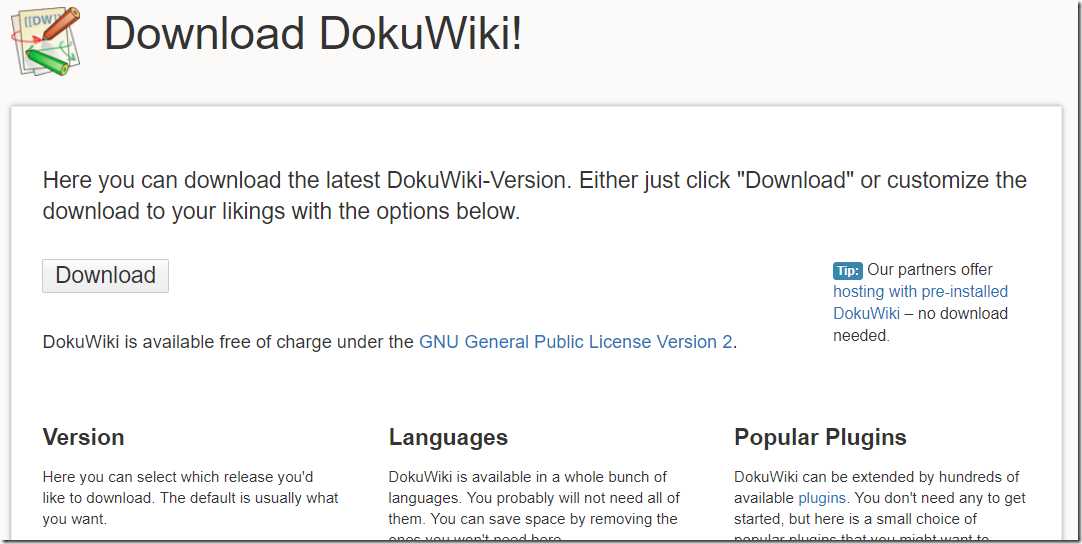 下載前有一些可選項目,版本、語言、插件,可以按照需要勾選,然後點擊底部的下載
下載前有一些可選項目,版本、語言、插件,可以按照需要勾選,然後點擊底部的下載
 下載後文件如下
下載後文件如下

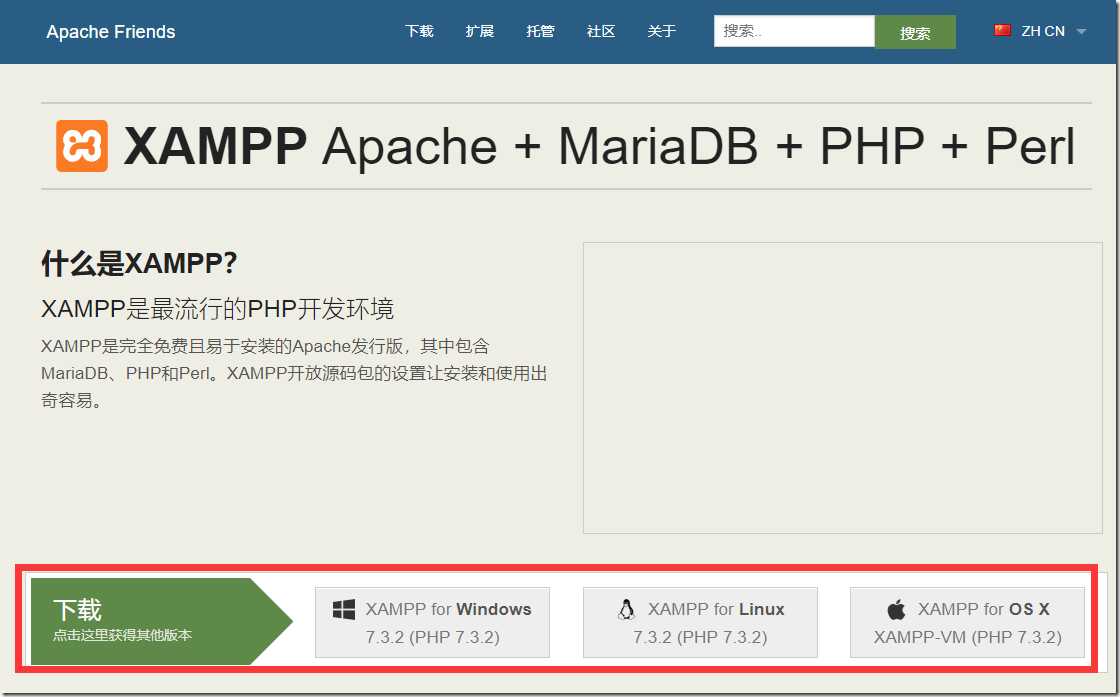 下載後的文件
下載後的文件

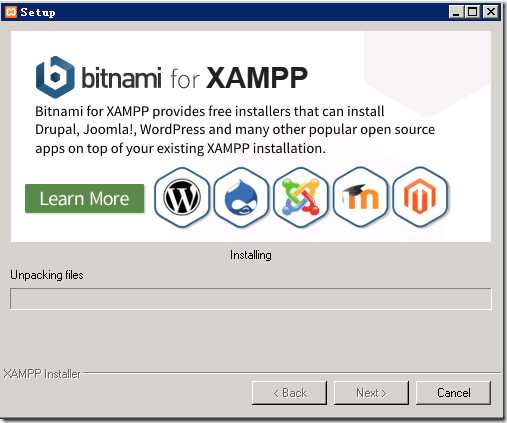
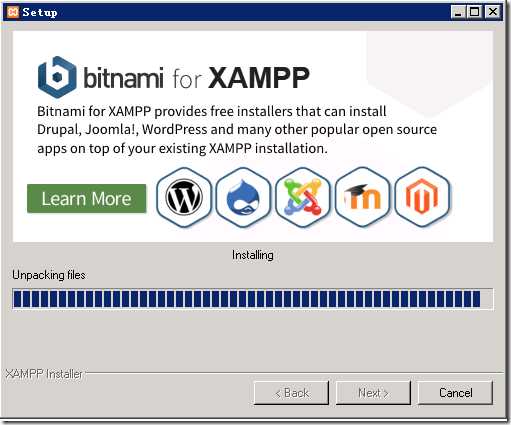
 如果有需要可以點擊修改配置文件,比如端口號,可以點擊下面的config
如果有需要可以點擊修改配置文件,比如端口號,可以點擊下面的config
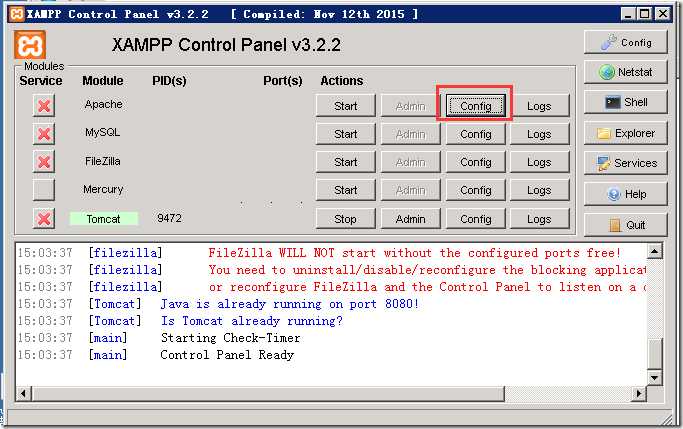
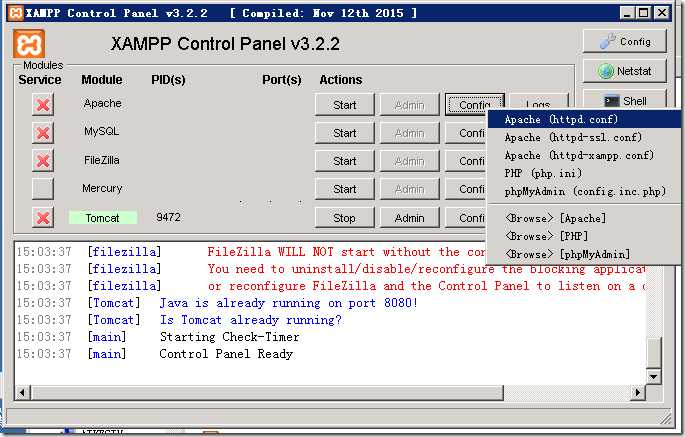
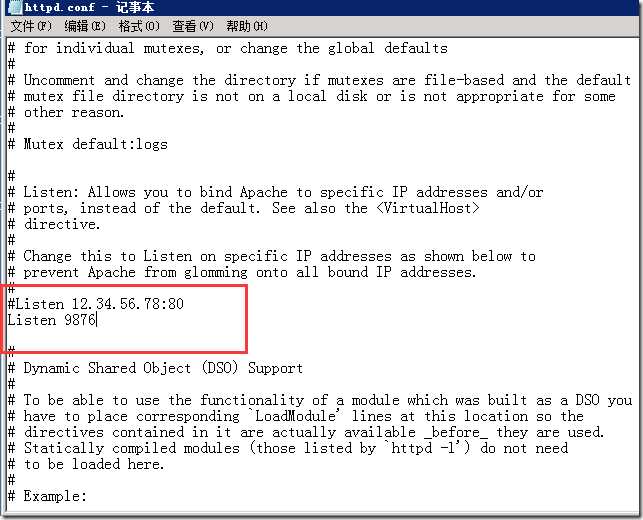
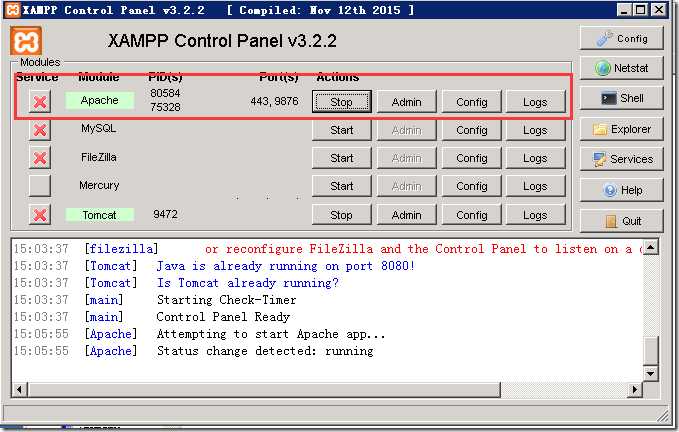
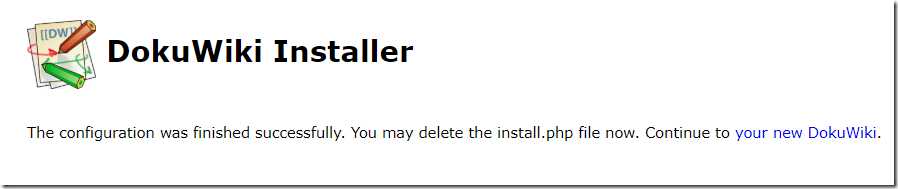

可以進入歡迎頁面,進行start頁面的設置,正常通過安裝後就有鏈接跳轉到 welcome http://192.168.0.xxx:9876/dokuwiki/doku.php?id=wiki:welcome 看頁面上紅色的鏈接,就是沒有設置頁面的鏈接,綠色的是設置過的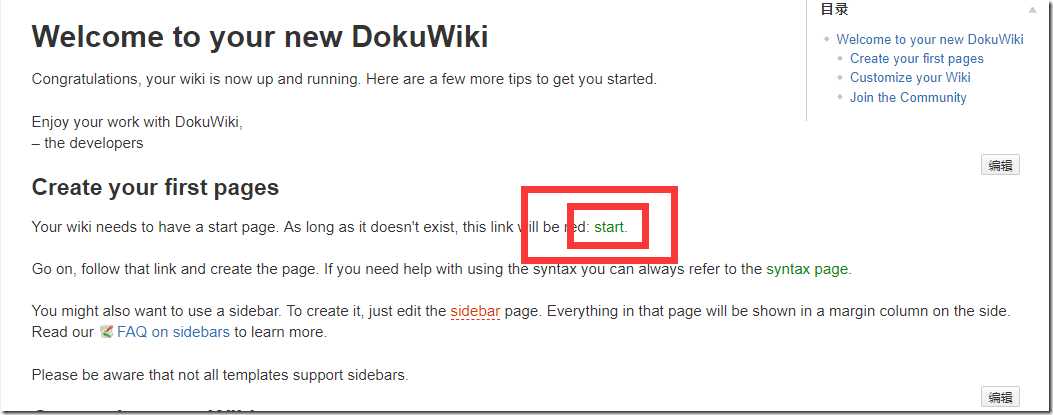
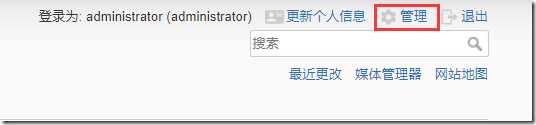 點擊後如下圖所示
用戶管理、插件管理等都可以在這邊
點擊後如下圖所示
用戶管理、插件管理等都可以在這邊
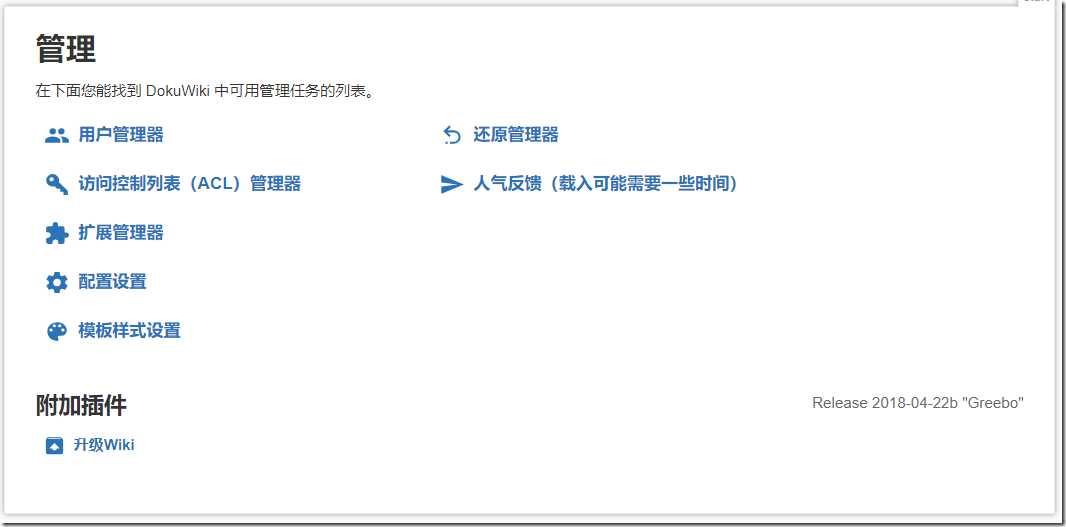
簡單記錄一次安裝dokuwiki的過程
dokuwiki下載
dokuwiki下載地址 https://download.dokuwiki.org/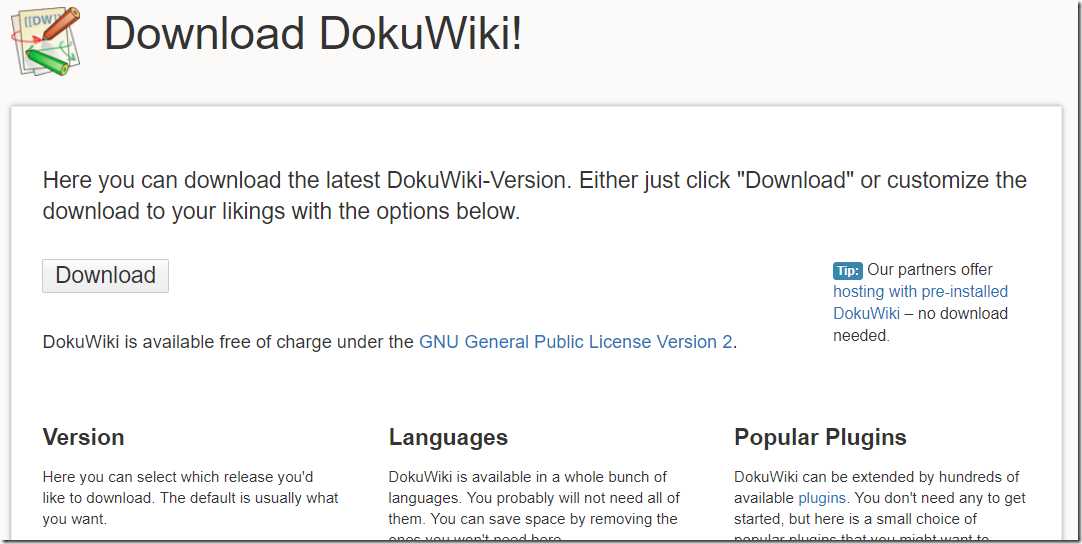 下載前有一些可選項目,版本、語言、插件,可以按照需要勾選,然後點擊底部的下載
下載前有一些可選項目,版本、語言、插件,可以按照需要勾選,然後點擊底部的下載
 下載後文件如下
下載後文件如下
XAMPP下載
https://www.apachefriends.org/zh_cn/index.html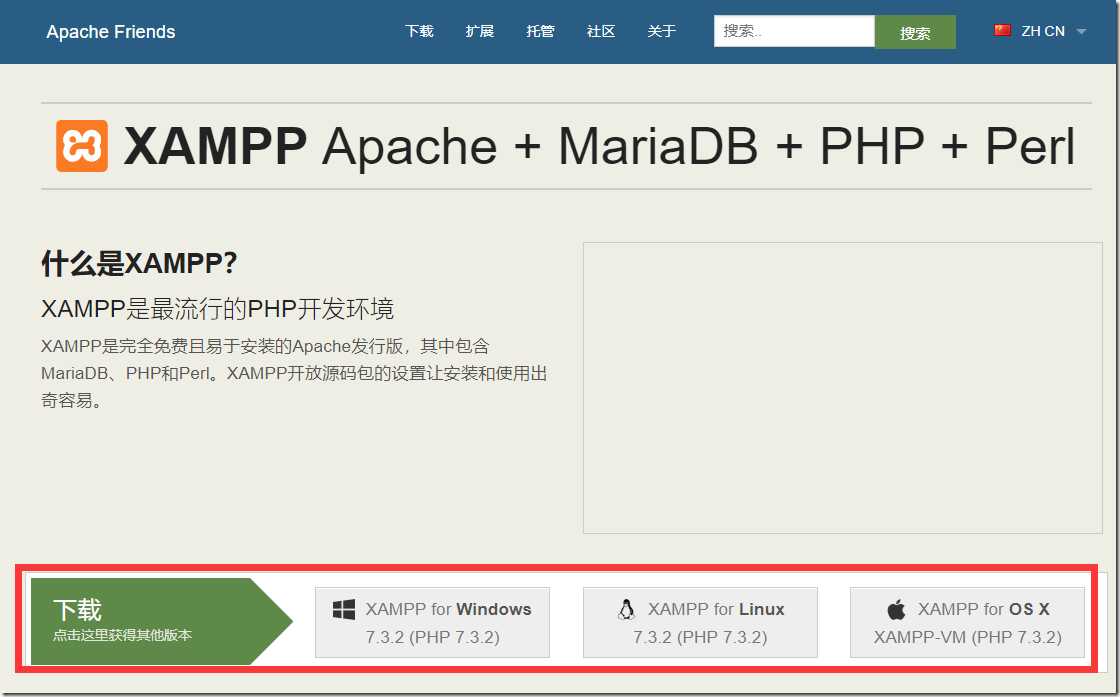 下載後的文件
下載後的文件
XAMPP安裝
雙擊進行安裝 註意: 開始如果有提示信息提醒殺毒軟件或者用戶賬戶控制的告警信息的話,繼續安裝就好了 安裝文件的位置,如果需要變動,可以設置 Learn more about Bitnami for XAMPP前面的選項復選框可以取消掉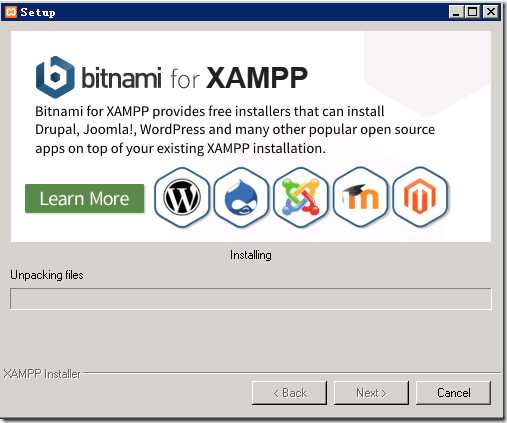
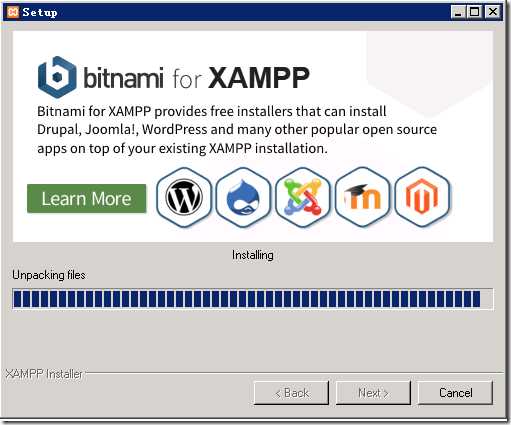
dokuwiki解壓後發布
安裝後將dokuwiki安裝包解壓縮,放置到xampp安裝目錄的發布路徑中 比如我的:E:\xampp\htdocs設置xampp
xampp-control.exe為控制面板,在此界面可以進行相關環境的配置 如果有需要可以點擊修改配置文件,比如端口號,可以點擊下面的config
如果有需要可以點擊修改配置文件,比如端口號,可以點擊下面的config
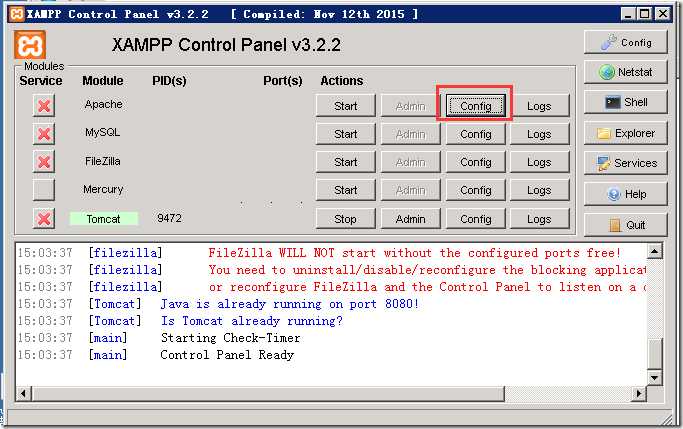
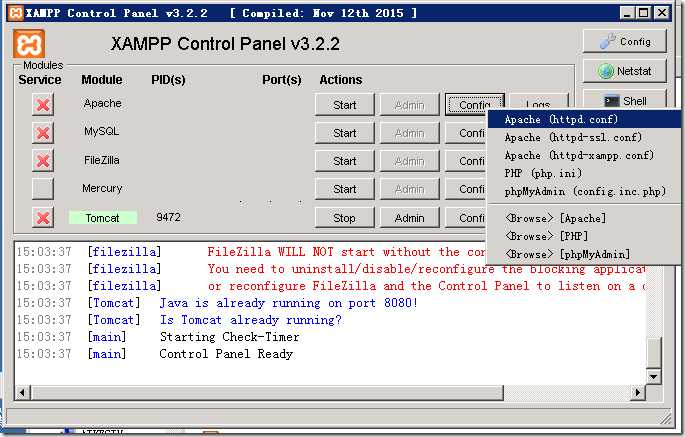
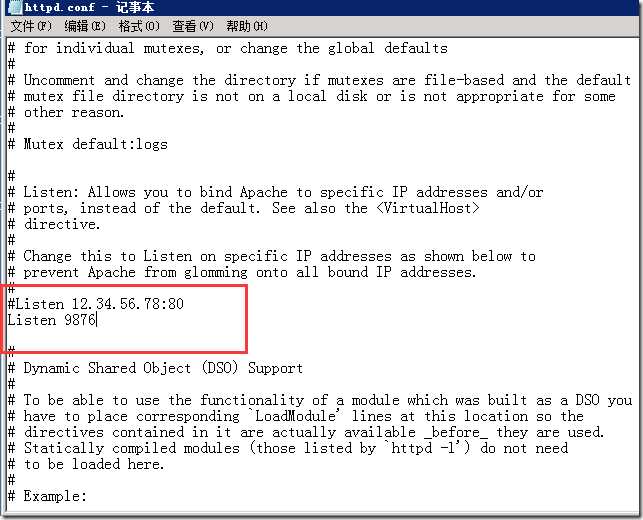
啟動Apache
點擊第一行apache的start按鈕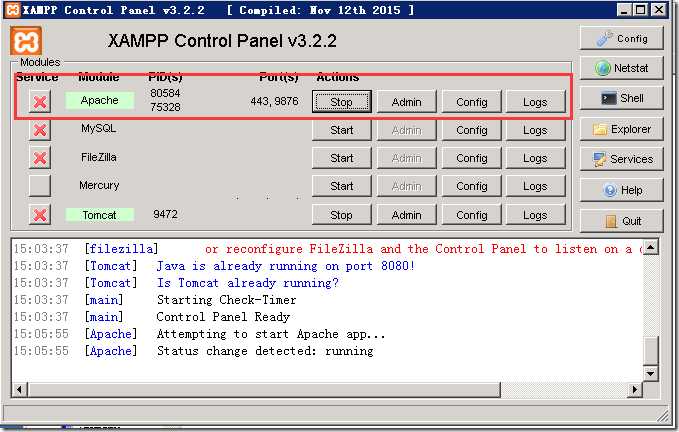
安裝dokuwiki
啟動後就可以訪問項目了,然後就可以安裝dokuwiki了 http://192.168.0.xxx:9876/dokuwiki/install.php 安裝好之後會提醒你刪除install.php文件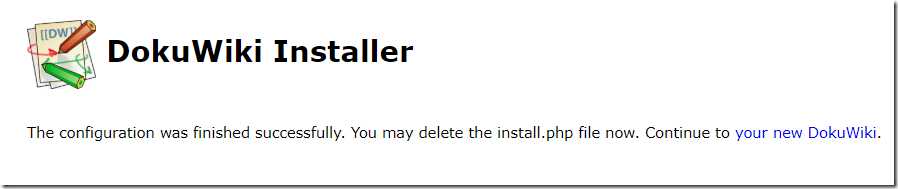
訪問dokuwiki
http://192.168.0.xxx:9876/dokuwiki/doku.php可以進入歡迎頁面,進行start頁面的設置,正常通過安裝後就有鏈接跳轉到 welcome http://192.168.0.xxx:9876/dokuwiki/doku.php?id=wiki:welcome 看頁面上紅色的鏈接,就是沒有設置頁面的鏈接,綠色的是設置過的
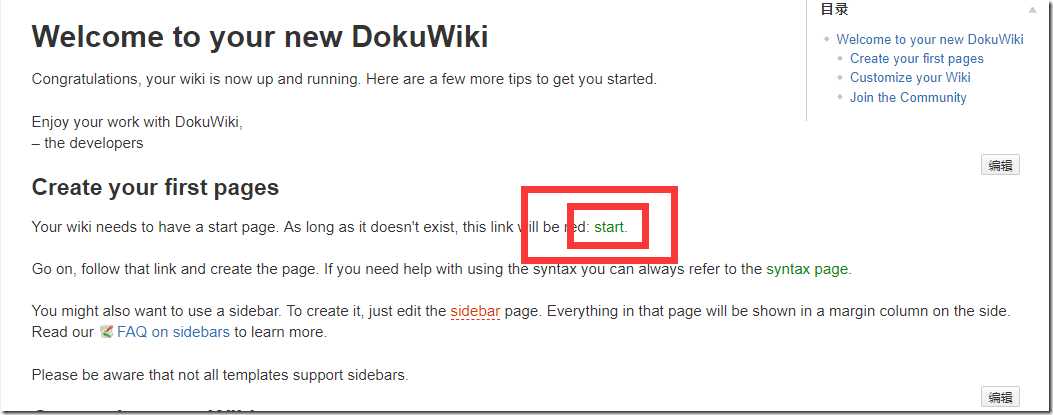
dokuwiki配置
通過右上角的管理可以進入管理界面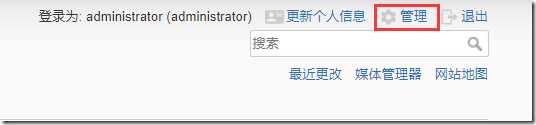 點擊後如下圖所示
用戶管理、插件管理等都可以在這邊
點擊後如下圖所示
用戶管理、插件管理等都可以在這邊
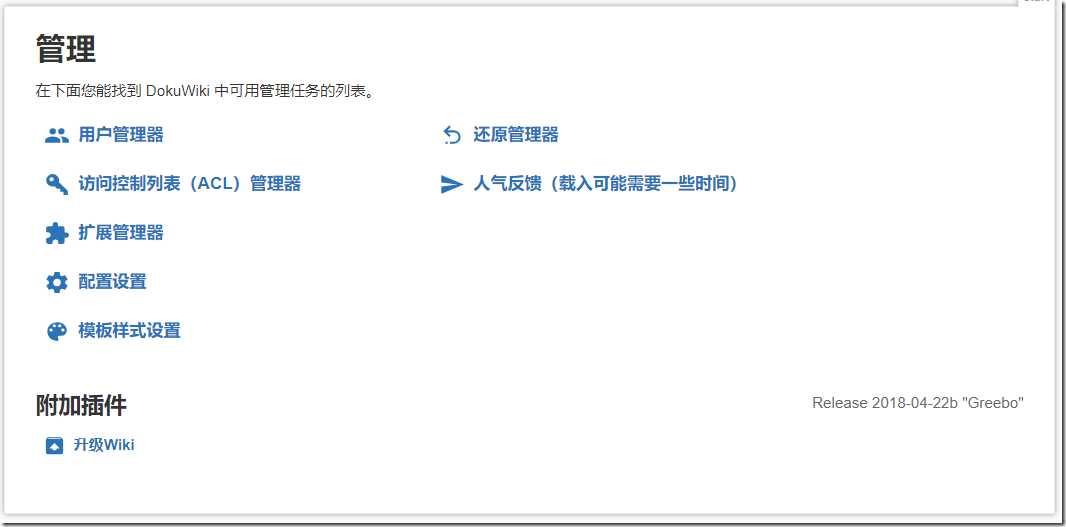
小結
安裝dokuwiki其實很簡單,因為有了集成的環境,只需要將文件解壓到發布目錄並且啟動Apache即可windows系統dokuwiki安裝部署設置 xampp環境配置
